win7出现产品id不可用怎么激活?win7系统出现产品id不可用的激活方法
许多网友反馈说在使用win7旗舰版系统过程中,在计算机详情页面看到Windows激活状态不可用,产品ID:不可用的情况(如下图所示),这到底是怎么回事?带着此疑问,小编和大家说说一招简单的解决方法。
具体方法如下:
1、如果在我的电脑,属性右下角出现了这个;
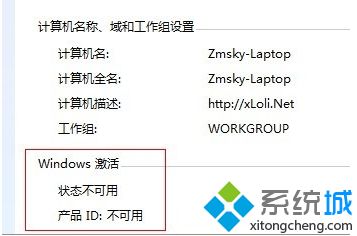
2、请在控制面板找到管理工具打开;
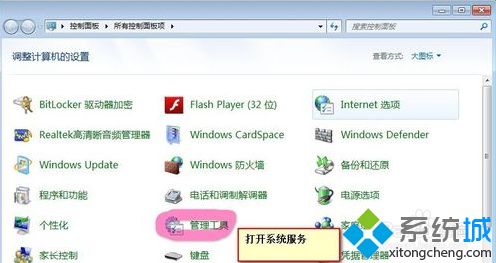
3、再打开服务;
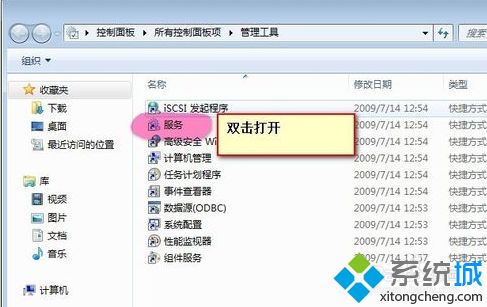
4、找到Software Protection,打开;
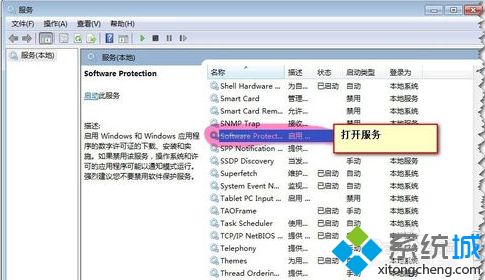
5、在常规选项卡中设置为自动;
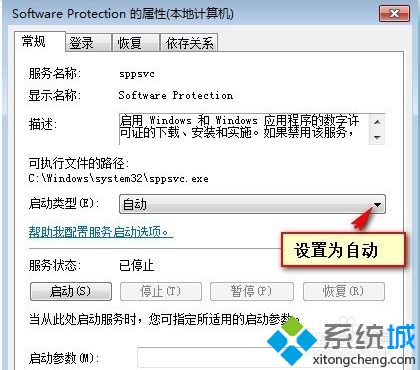
6、找到windows loader,双击打开安装;
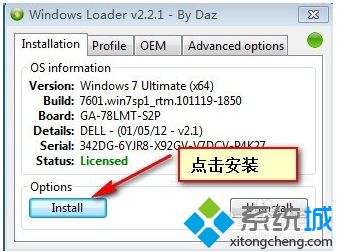
7、再打开我的电脑,属性看右下角,已经激活。如果没有显示激活也不要紧,重启一下计算机,或再用其它激活工具激活的时候就管用了。
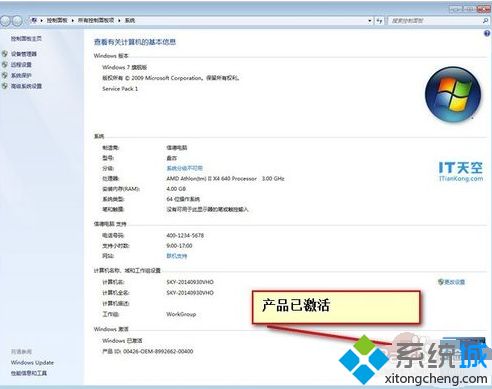
win7系统出现产品id不可用的激活方法分享到这里了,简单步骤操作之后,系统就处于激活状态。
我告诉你msdn版权声明:以上内容作者已申请原创保护,未经允许不得转载,侵权必究!授权事宜、对本内容有异议或投诉,敬请联系网站管理员,我们将尽快回复您,谢谢合作!










